LINEでグループトークを行う際に、グループ内の特定の友だちに話を振ったつもりが、飛び交う会話の中に紛れてしまい、スルーされたことはありませんか?
こうした悩みを解決するのがメンション機能です。
メンション機能を使うと、メッセージを伝えたい相手を強調することができます。
こちらの記事では、メンション機能の特徴や使い方を紹介します。
メンションとは
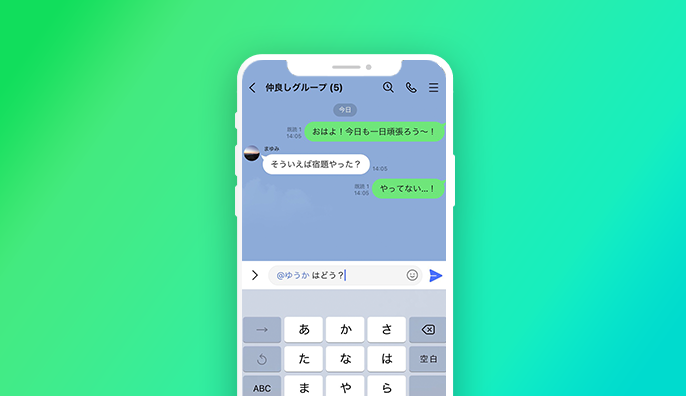
そもそもメンションとはどういった機能なのでしょうか。
メンションの意味も踏まえて解説していきます。
メンションの意味とは
メンションとは、英語の「mention」であり、「名前を挙げる」とか「ちょっと触れる」といった意味があります。
SNSでは特定のユーザを指名する際に使われているので、ご存知の方もあるでしょう。
InstagramのストーリーズやTwitterでよく使われている機能です。
LINEのメンションも同じ意味があり、特に複数人でトークするグループにおいて重宝されます。
特定のユーザを指名してメッセージしたことを強調するための機能です。
そのほか、大切なメッセージを送った場合にも、活用できます。
リプライとの違いについて
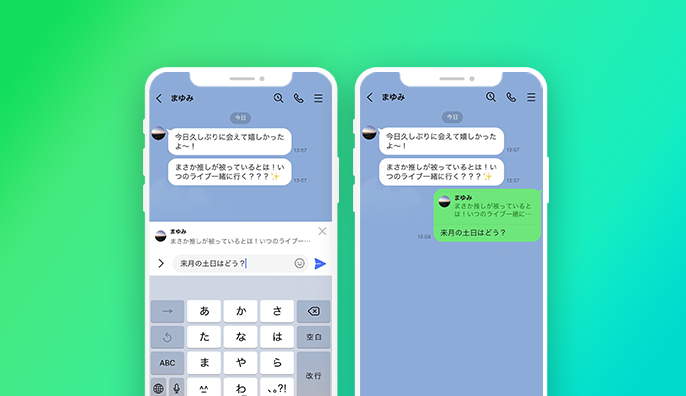
メンションと比較されやすい機能がリプライです。
リプライは、特定のメッセージを引用して返信する方法であり、メンションとは目的が異なります。
グループトークや複数人でのやり取りで活用しやすい機能ということもあり、間違えやすいので注意しましょう。
メンション機能の使い方
LINEのメンション機能は、グループトークや複数人で行うトーク以外にも、タイムラインで活用することも可能です。
操作方法は、簡単ですiOS・Android共にほぼ変わりません。
まずは、トークにおけるメンションについて触れていきましょう。
メンションを送信する側
まず、グループトークや複数人のトーク画面を開きます。
その上で、メンションしたい相手のアカウント名をタップしましょう。
アイコンの横にある文字がアカウント名です。
タップすると、自動的に「@(アカウント名)」がメッセージ欄に入力されます。
これで、通常通りメッセージを入力して送信すれば完了です。
この時、複数人に向けてメンションしたい場合は、メッセージを入力する前に、メンションしたい人全員のアカウント名をタップすれば問題ありません。
そのほかの方法として、入力画面に「@」を入力する方法があります。
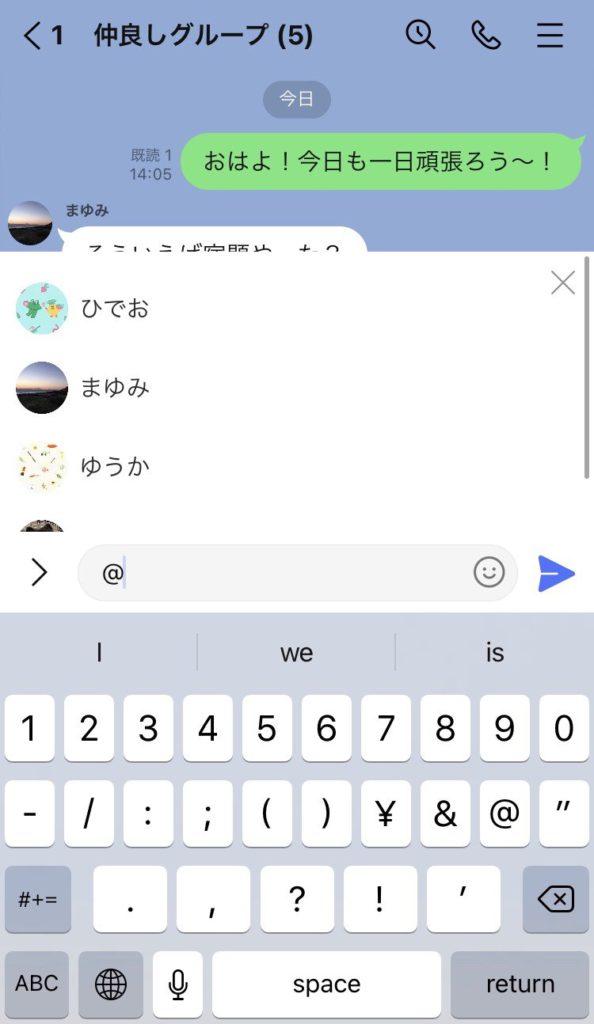
「@」と入力すれば、グループ内のメンバーの名前が一覧で表示されます。
基本的に、名前順で表示されるので、大勢いる場合も探しやすいでしょう。
メンションされると、青でアカウント名が表示されます。
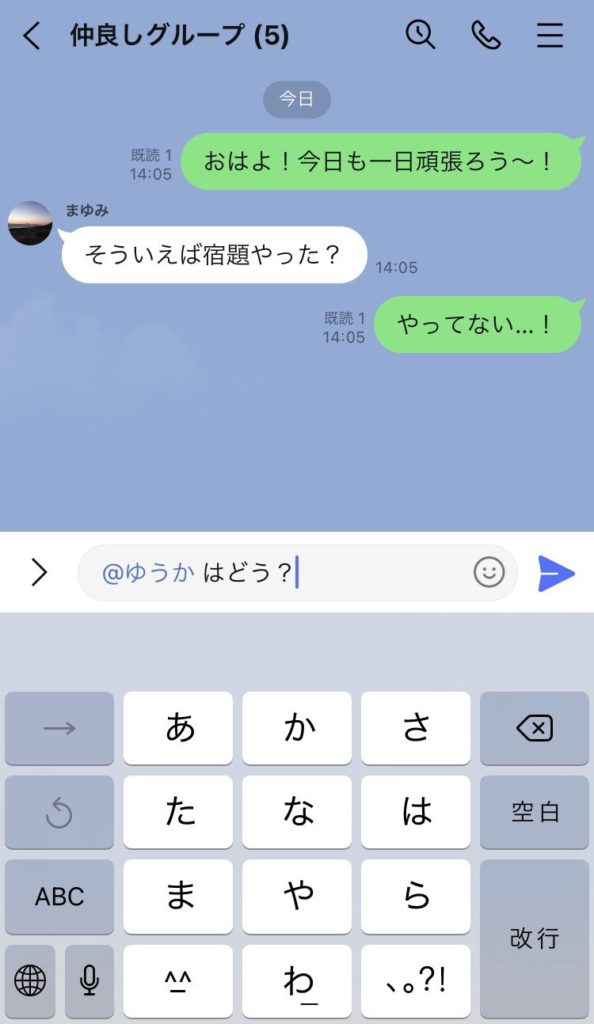
この青い部分をタップすると、そのユーザーのプロフィールが表示されます。
そこから、「トーク」を選択すれば、個別トークが可能です。
メンションを受け取った場合
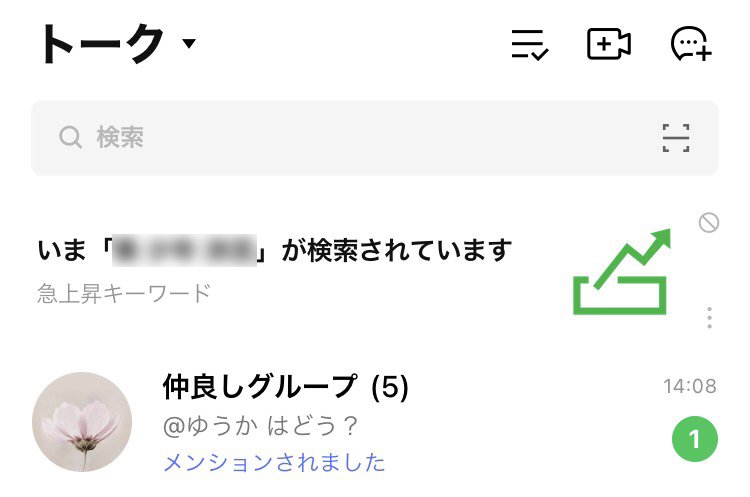
グループトークや複数人トーク内で、誰かにメンションされた場合、トークリストで通知されます。
この時、「メンションされました」と青字で表示されるのでわかりやすいでしょう。
自分がメンションされていなければ、通常通りの通知となります。
メッセージが既読になれば、「メンションされました」の表示は消えます。
メンションの通知をオフにする
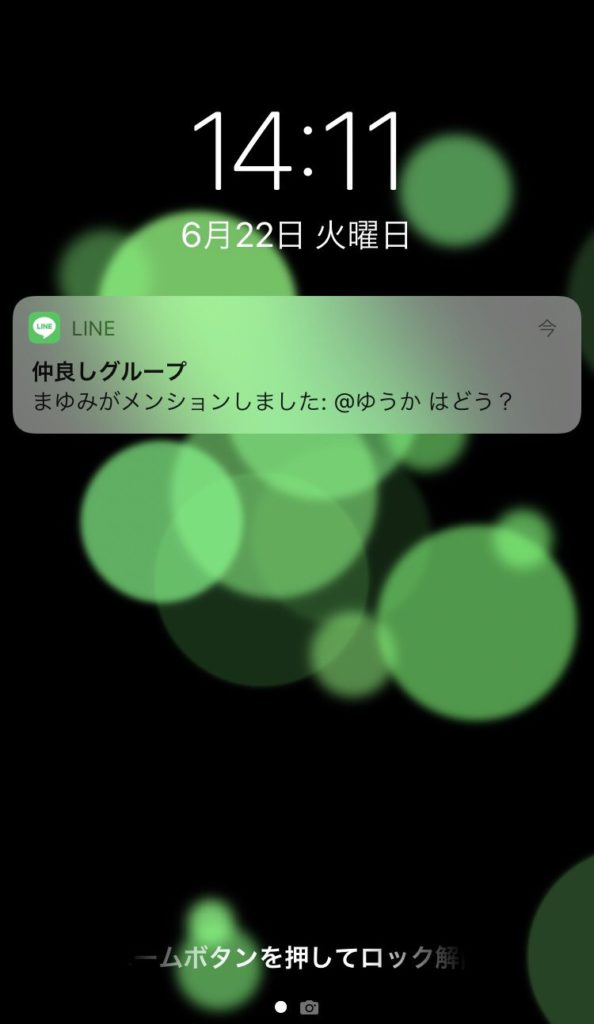
メンションされた場合、いくらグループ通知をオフにしていても通知が届く仕組みになっています。
ただし、メンションされた場合の通知が不要だと考える場合は、メンション通知をオフにすることも可能です。
iOS版LINEを使っている方は、「ホーム」から「歯車」アイコンの設定をタップしましょう。
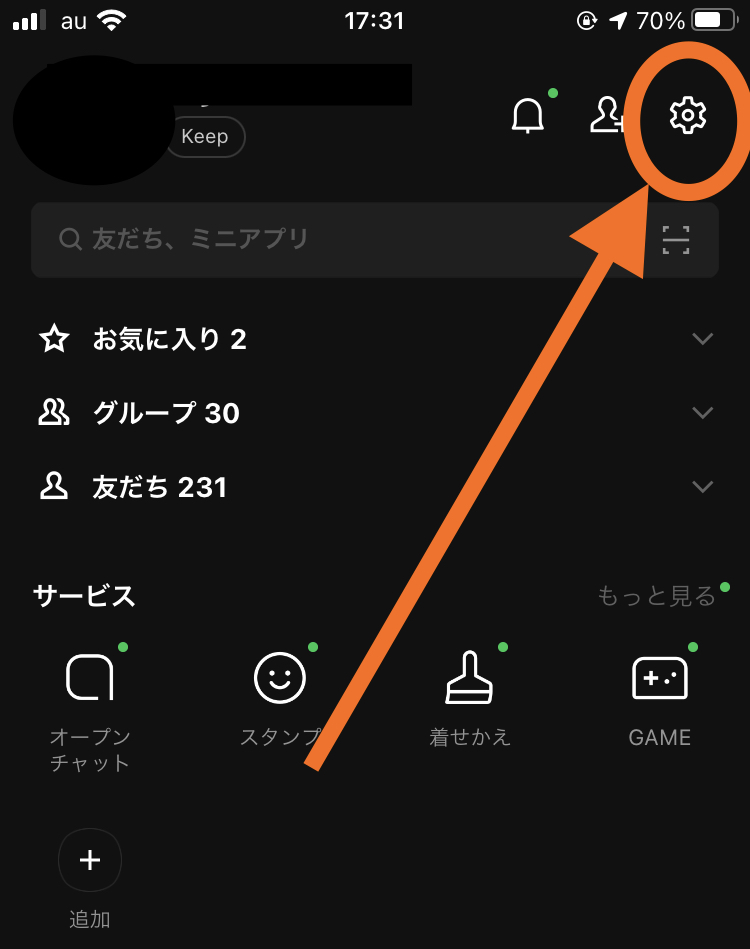
続いて、「通知」をタップして、「メッセージ通知」をタップします。
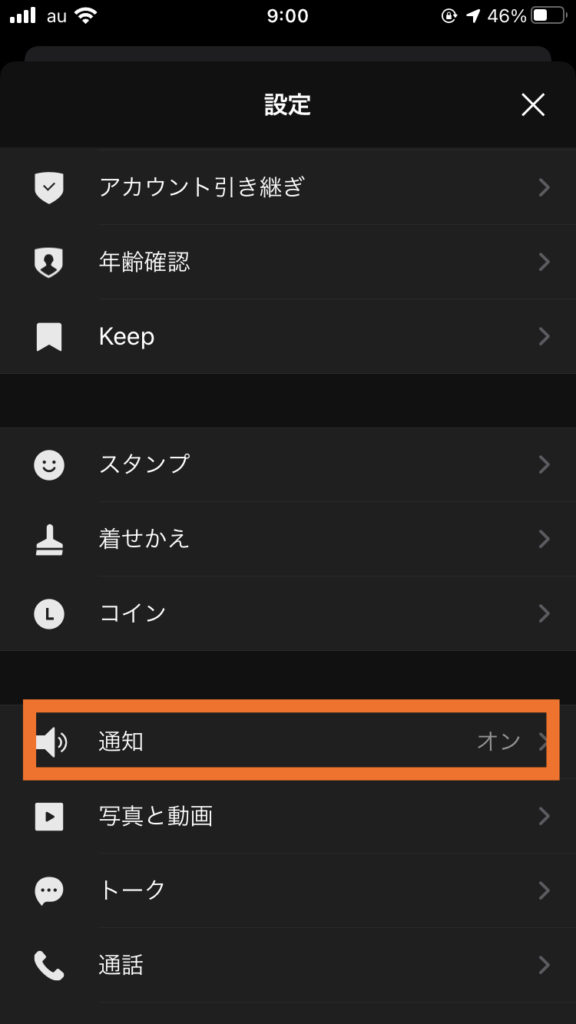
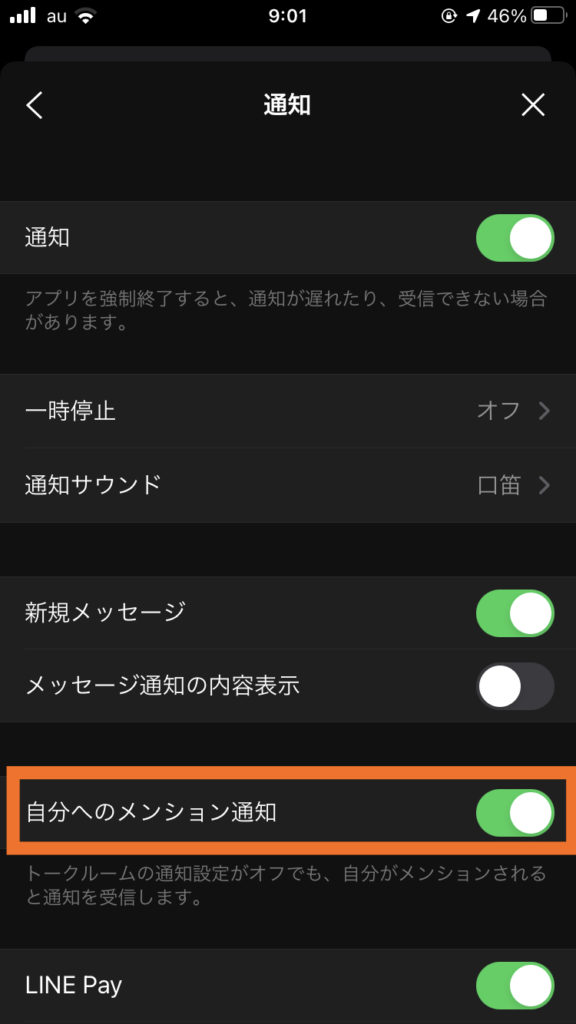
そして、「通知の表示」をオンにした上で、「自分へのメンション通知」をオフにすれば完了です。
タイムラインでメンションする方法
トークと同じように、タイムラインでも投稿やコメント欄においてメンションを使うことができます。
メンションを送る場合
投稿画面に、「@」を入力すると、友だち一覧が表示されます。
大勢いる場合は、「@」の後にメンションしたい人の頭文字を入れると絞られるので便利です。
タイムラインを投稿した後、メンション部分をタップすれば相手の投稿画面が開きます。
メンションを受けた場合
タイムラインでメンションされたら、メンションを受けた側に通知が届きます。
通知設定の「タイムラインの通知」がオンになっていれば、「〇〇があなたを投稿にタグ付けしました」といった通知が届くのでわかりやすいでしょう。
そのほか、「タイムライン」のタブにおいても、画面の右上に通知アイコンが表示されるので確認可能です。
通知をタップすれば、メンションされた投稿を見ることができます。
タイムラインのコメントでメンションする場合
タイムラインは投稿だけでなく、コメントでもメンション可能です。
例えば、複数の友だちが自分の投稿にコメントをしてくれた際に使える機能です。
複数のコメントの中から、特定の友だちを選び返信することができます。
この場合は、コメント欄に「@」を入力すると、メンション候補となるメンバーが表示されるので、メンションしたい人を選択しましょう。
その上で、通常通りコメントを入力して送信すれば完了です。
情報交換・Q&Aにコメントを投稿する